电脑突然没声音了?这里有3个全面指南!
一键录制-声音与画面同步
免费下载,不限时长,操作简单,高清录制
在使用电脑的过程中,声音问题是我们经常会遇到的一个问题。当电脑突然没有声音时,可能会影响到我们的工作、学习和娱乐。这种问题的原因有很多,包括软件设置错误、驱动程序故障、硬件问题等。那么电脑突然没声音了是什么原因呢?本文将详细介绍解决电脑没声音问题的三种方法,帮助您排查并解决问题,恢复电脑的正常音频功能。

方法1:检查电脑上的声音硬件连接
电脑音频设备是电脑有声音的基础,可是电脑突然没声音了是什么原因呢?其实,硬件连接和外部设备问题也可能导致电脑没有声音,通过检查这些问题可以恢复正常音频输出。以下是操作步骤:
第一步:确认耳机或音箱正确插入电脑的音频插孔,尝试使用其他耳机或音箱,排除设备故障。
第二步:如果使用HDMI连接外部显示器或电视,确保正确的音频输出设备被设置为默认设备。

方法2:调整电脑音频设备
音量设置和声音设备配置问题是导致电脑突然没有声音的常见原因。以下是操作步骤:
第一步:点击任务栏右下角的音量图标,确保音量未被静音或设置为最低。使用键盘上的音量调节键(通常位于功能键上)增加音量。
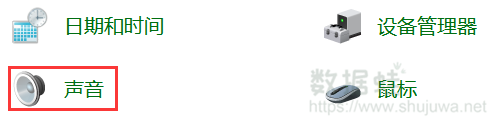
第二步:右键点击任务栏右下角的音量图标,选择“播放设备”或“声音设置”。在“播放”选项卡中,确保正确的音频设备被设置为默认设备(右键点击设备,选择“设为默认设备”)。
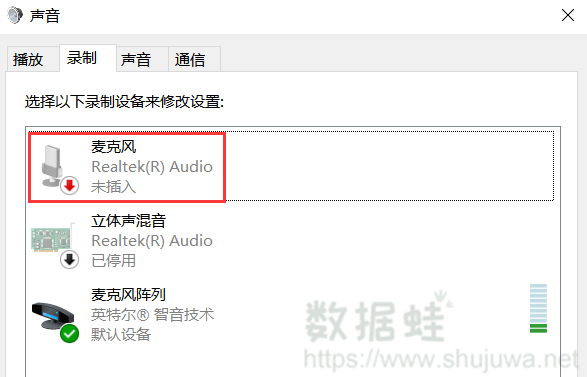
第三步:选择默认设备后,点击“属性”按钮,然后进入“高级”选项卡。点击“测试”按钮,检查是否有声音输出。
方法3:更新电脑声音声卡驱动
音频驱动程序故障是导致电脑没有声音的常见原因,通过更新和重新安装驱动程序可以解决这一问题。以下是操作步骤:
第一步:按下“Windows键 + X”,选择“设备管理器”。
第二步:在设备管理器中,展开“声音、视频和游戏控制器”选项,找到音频设备。
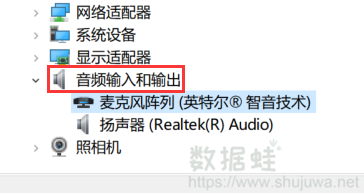
第三步:右键点击声卡设备,选择“更新驱动程序”,如果更新驱动程序后仍没有声音,右键点击音频设备,选择“卸载设备”。
第四步:卸载完成后,重启电脑,系统会自动重新安装驱动程序。
电脑声音无声检测结论
通过本文介绍的三种方法,您可以有效解决电脑突然没声音了的问题。无论是检查音量设置和声音设备、更新和重新安装音频驱动程序,还是检查硬件连接和外部设备,这些方法都能帮助您排查和解决问题,恢复电脑的正常音频功能。希望本文能为您提供有用的指导,帮助您在遇到声音问题时快速找到解决方案,确保电脑的正常使用。
